|

**GARDEN
FLORAL**
MATERIAL
-Efeitos do PSP_9
Plugin > Ulead Effects > Particle
Plugim Flaming Pear > Flexify 2
Plugin FM Tile Tools > Blend Emboss
-1 Misted
-1 Tube Principal
-1 Mask Fade
ROTEIRO
1- Abra um
Misted na Área de Trabalho
Edit > Copy
Minimize e Reserve
2- Abra Nova Imagem Transparente de 1000 x 600px e
preencha com um Gradiente Linear - Angle=0 - Repeat=0
Invert marcado, formado por duas cores de sua imagem.
Selections > Select All
Edit > Paste > Paste Into Selection
Selections > Select None
3- Effects > Image Effects > Seamless Tiling > Side by
Side
4- Adjust > Brightness and Contrast > Brightness/Contrast
> 10
5- Layer > Duplicate e reserve a cópia.
6- Na Layer Raste 1 aplique o Plugin: Ulead Effects >
Particle
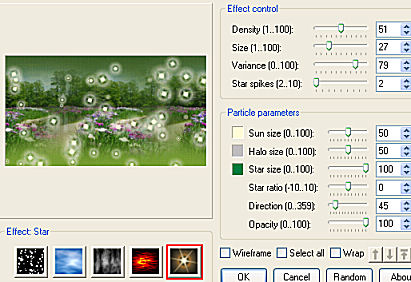
7-Plugin
FM Tile Tools > Blend Emboss - ( conf. que abrir)
8- Adjust > Sharpness > Sharpen
*Reserve esta Layer*
9- Volte a Cópia da Layer > Adjust > Blur > Gaussian
Blur com Radius: 25,00
10- Plugin > Ulead Effects > Particle
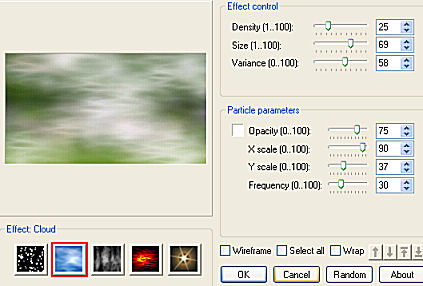
11- Repita
o Passo 7
12- Plugim Flaming Pear > Flexify 2 (conf. do print)
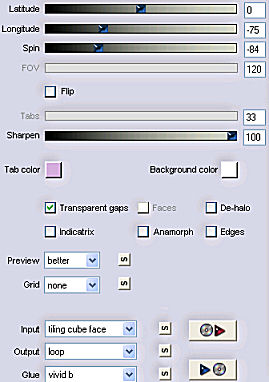
13- Image
> Resize 60%
14- Adjust > Sharpness > Sharpen More
15- Effects > 3D Effects > Drop Shadow > 4/4/80/80,00
16- Layers Duplicate 2 vzs.
17- Posicione as Layers ao seu gosto, usando Image >
Flip e Free Rotate na configuração de sua escolha.
18- Layers > Merge Down repita novamente.
19- Volte a Raster 1 e aplique Plugin Flaming Pear >
Flood

20-
Aplique uma mask do Tipo Fade na Raster 1 por 2 vzs >
Merge Group.
21- Image > Canvas Size com as seguintes configurações:
Width= 1000 e Height= 650
Bottom= 50 / Top, Left e Right= 0
22- Layers > New Raster Layer
Layers > Send to Bottom
Preencha com uma cor capturada do trabalho.
23- Aplique seu tube principal.
24-Layers > Merge > Merge All
25- Assine e salve em jpeg.

** Tutorial Elaborado em SP-21/08/2013 por Edith Spigai
**



|